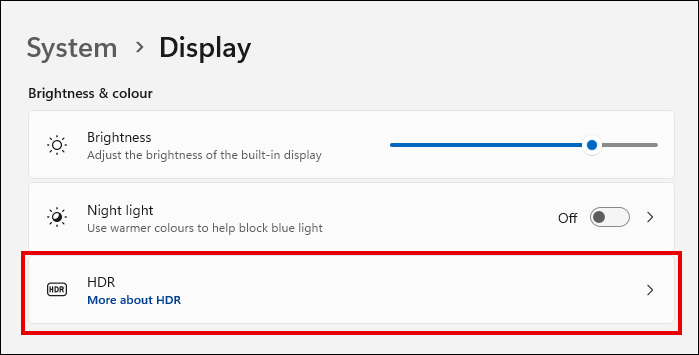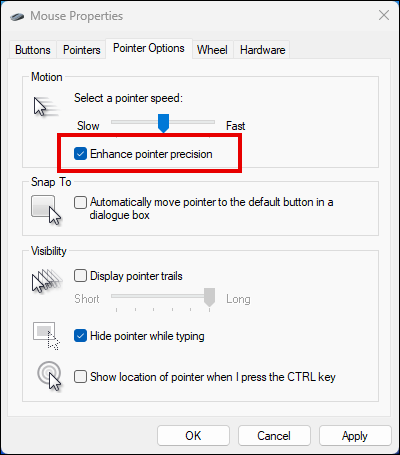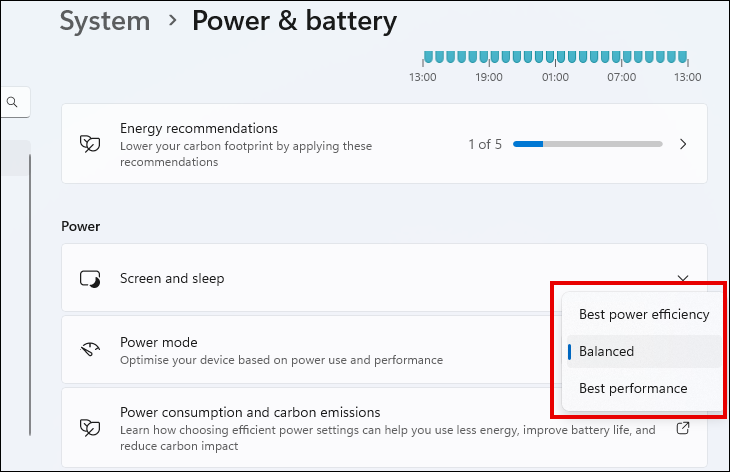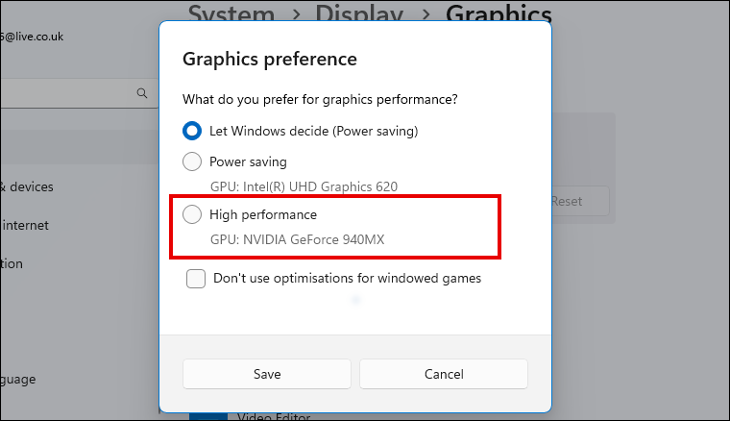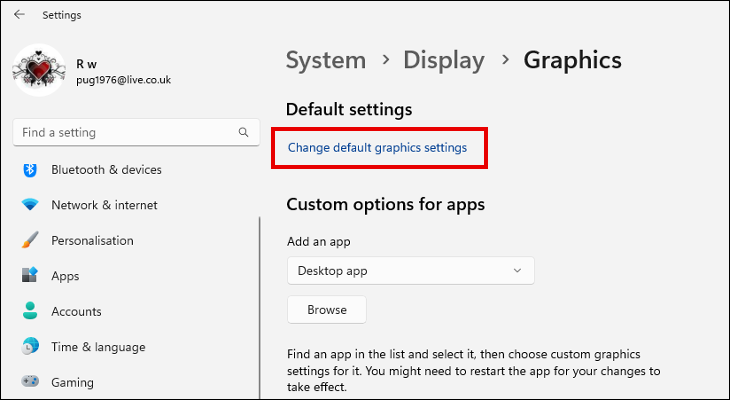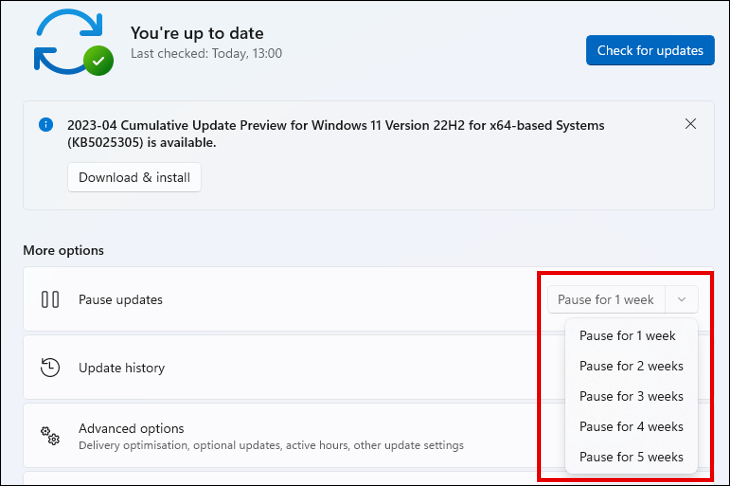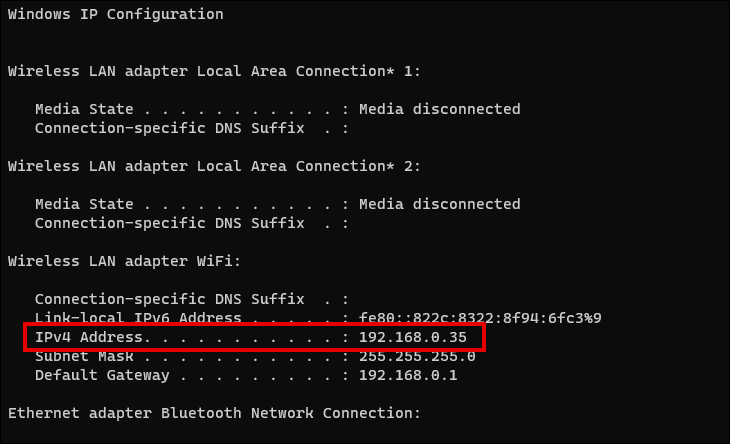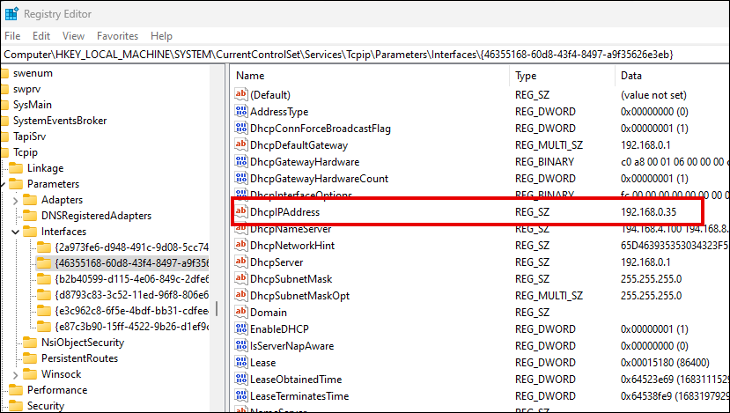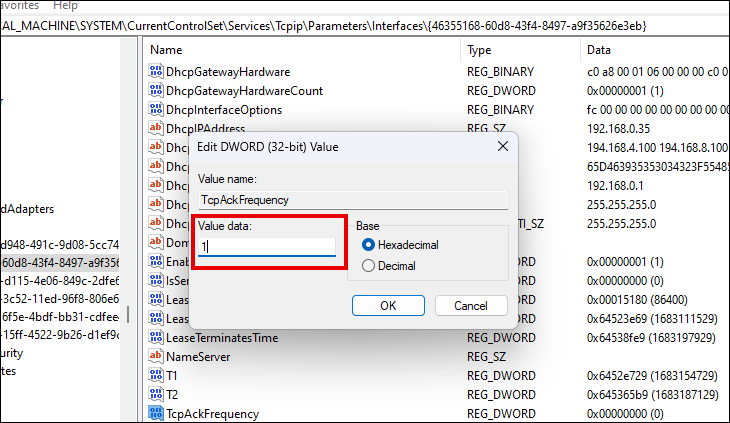8 paramèt joueurs yo ta dwe ajiste nan Windows 11:
Jwe sou PC se pa fasil tankou jwe sou yon konsole, epi ou ka bezwen fè eksperyans ak anviwònman nan-jwèt pou jwenn pi bon pèfòmans. Men, anvan ou fè sa, ajisteman anviwònman Windows 11 sa yo ka yon gwo èd.
1. Pèmèt Windows 11 mòd jwèt
Windows 11 te rive ak yon mak nouvo karakteristik ki rele mòd jwèt. Pèmèt mòd sa a pote plizyè chanjman background ki fèt pou amelyore pèfòmans jwèt la. Chanjman yo enkli enfimite enstalasyon chofè otomatik ak pote notifikasyon tounen.
Pou pèmèt mòd jwèt, ouvri aplikasyon Anviwònman an epi ale nan Gaming > Mode jwèt. Pèmèt mòd nan ak kle a.
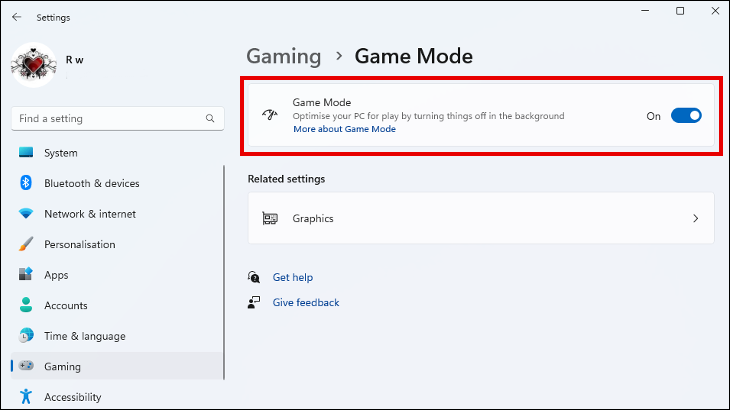
Malgre ke pèmèt mòd jwèt pa gen anpil chans amelyore pousantaj ankadreman an nan yon jwèt, li ka amelyore estabilite ak anpeche toudenkou gout to ankadreman akòz travay background. Li kapab yon viktwa fasil ak yon bon fason yo kòmanse optimize PC ou pou Gaming.
2. Eseye itilize Auto HDR
Si jwèt PC ou yo gade mat epi yo manke definisyon koulè, vire sou Auto HDR ka bay yon gwo ogmantasyon vizyèl. Anpil jwèt, espesyalman pi gran yo, sèvi ak SDR (Standard Dynamic Range) pou montre kontni videyo. Kòm non an sijere, Auto HDR otomatikman amelyore jwèt SDR-konpatib dr .
Ou pral bezwen sèvi ak yon ekspozisyon ak kat grafik ki konpatib ak HDR, ki vle di Auto HDR pa disponib pou tout itilizatè Windows 11. Pou tcheke, ak pèmèt li si sa disponib, ale nan Anviwònman> Sistèm> Ekspozisyon. Si w ap itilize plizyè monitè, chwazi ekspozisyon ki kòrèk la epi klike sou Sèvi ak HDR. Si Auto HDR disponib pou itilize, ou pral wè opsyon pou pèmèt li isit la.
3. Enfim Enhanced Pointer Precision
Amelyore presizyon konsèy, ki sanble ak akselerasyon sourit , se yon karakteristik Windows ki fèt pou lis mouvman konsèy sourit pou ogmante presizyon. Pifò jwèt gen ladan tou yon sistèm akselerasyon sourit ak pèmèt tou de ka mennen nan konfli ak pètèt pi ba presizyon nan jwèt la.
Li pi fasil pou enfim karakteristik Windows la pase pou enfim akselerasyon sourit nan paramèt chak jwèt ou jwe. Chwazi pou pa pèmèt presizyon améliorée pointeur tou gen potansyèl pou fè nouvo jwèt pi fasil pou okipe jan ou abitye ak yon rapò. Mouvman kurseur konstan (1:1) olye de rapò varyab akselere.
Nan Windows Search, tape "Pwopriyete sourit" epi louvri panèl Anviwònman sourit la. Chwazi onglet Opsyon Pointer la epi dezaktive Precision Pointer Avanse.
4. Chanje plan pouvwa a nan pèfòmans segondè
pi long chanjman plan pouvwa sou òdinatè w lan se yon lòt etap fasil nan direksyon pou amelyore pèfòmans jwèt ou. Chanje nan pèfòmans segondè pral pèmèt òdinatè w lan bay priyorite karakteristik pèfòmans yo pase ekonomize pouvwa. Li pa toujou pafè Yon òdinatè pòtab ap itilize pouvwa batri , men se raman yon pwoblèm pou platfòm jwèt Desktop.
Kontrèman ak Windows 10, Windows 11 pèmèt ou mete mòd pouvwa nan aplikasyon an Anviwònman, olye ke fòse ou louvri Panel Kontwòl la. Ou ka jwenn li nan Sistèm > Pouvwa > Pouvwa ak batri.
Si ou pa panse ke mòd pèfòmans segondè fè yon gwo diferans ase epi yo pa dekouraje pa lide pou fè reglaj nan èd memwa kòmand, ou ka toujou. Eksperyans plan pèfòmans final la .
5. Mete priyorite GPU la
Lè w ap jwe jwèt grafikman entansif, ou vle asire w ke li sèvi ak pi pwisan an Inite pwosesis grafik . Li fasil pou asime ke jwèt yo ap toujou itilize GPU sou kat grafik chè ou a, men sa ka pa toujou.
Erezman, Windows 11 pèmèt ou deside ki GPU jwèt ou yo itilize. Louvri aplikasyon Anviwònman an epi ale nan Sistèm > Ekspozisyon > Grafik. Jwenn jwèt la enstale nan lis pwogram yo, chwazi li, epi klike sou Opsyon. Isit la ou ka chwazi GPU default pou jwèt sa a pou itilize. Repete sa pou anpil jwèt jan ou vle, apresa rekòmanse òdinatè w lan pou asire ke chanjman yo pran efè.
6. Vire sou pyès ki nan konpitè akselere orè GPU
Orè pyès ki nan konpitè GPU se yon fason pou deplase kèk nan travay yo okipe pa GPU la inite santral pwosesis òdinatè w lan nan GPU ou. Sa a ka diminye chaj la sou processeur a ak mennen nan pi bon pèfòmans jwèt. Li ka espesyalman efikas si ou gen yon kat grafik ki kapab men CPU ou a fin vye granmoun oswa mitan-niveau.
pou pèmèt GPU orè Louvri aplikasyon Anviwònman an epi ale nan Gaming > Mòd jwèt > Grafik. Klike sou Chanje paramèt grafik default yo, epi aktive karakteristik la. Si ou pa wè opsyon sa a, aparèy ou an pa konpatib.
7. Tanporèman sispann otomatik Windows mizajou
Si ou deja aktive mòd jwèt, ou pa bezwen fè sa. Men, si pèmèt mòd jwèt pa pote okenn amelyorasyon pèfòmans, oswa menm fè li vin pi mal, li toujou itil. Etenn mizajou otomatik Windows yo separeman.
Ou ka jwenn anviwònman yo pran yon poz mizajou nan Anviwònman> Mizajou Windows. Li se yon bon lide pou mete ajou Windows 11 lè w pa jwe. Si se pa pou sekirite ak estabilite sistèm nan, lè sa a pou amelyorasyon pèfòmans potansyèl ki ka enkli. Sepandan, gen fason Pou anpeche Windows mete ajou nan background nan pou tout tan.
8. Enfim algorithm Nagle
Menm itilizatè òdinatè ki gen eksperyans depi lontan yo ka padonnen paske yo pa janm tande pale de algorithm Nagle a. Algorithm Nagle a se yon mwayen pou rezo TCP / IP diminye kantite a pake done yo ki gen yo dwe voye retounen ak lide pa agrégation done yo nan pi gwo fragman.
Pifò nan tan an, pwosesis sa a travay byen pou fè koneksyon rezo ou pi efikas. Men, lè w ap fè fas ak travay ki entansif done, tankou jwèt sou entènèt, tan li pran pou rasanble ti moso nan done nan pi gwo travay ka lakòz lag rezo a . Erezman, gen yon fason pou enfim algorithm Nagle sou rezo ou a.
Louvri Kòmandman Èd Memwa Sou Windows 11 PC ou a lè w tape "cmd" nan Windows Search epi chwazi rezilta ki enpòtan an. nan Kòmand rapid Tape "ipconfig" pou wè detay rezo a. Fè yon nòt sou "Adrès IPv4" nan adaptè LAN san fil ou a epi fèmen èd memwa a.
Louvri Editè Rejis la lè w tape "regedit" nan Search epi klike sou rezilta ki enpòtan an. Ale nan:
HKEY_LOCAL_MACHINE\SYSTEM\CurrentControlSet\services\Tcpip\Parameters\Interfaces
Ou pral gen anpil chans wè plizyè antre nan anyè interfaces la. Chwazi chak youn nan vire, epi jwenn valè fisèl la ak adrès IPv4 ou anrejistre pi bonè. Valè a ka rele IPAddress oswa DhcpIPAddress.
Nan kle a kote ou jwenn valè fisèl la, klike sou dwa nan nenpòt espas vid epi chwazi New > DWORD (32-bit) Value nan meni an. Non valè "TcpAckFrequency", double-klike sou li, epi mete done yo valè a 1. Kreye yon dezyèm nouvo valè DWORD (32-bit), non valè sa a "TCPNoDelay", epi mete done yo valè ankò a 1.
Koulye a, algorithm Nagle a ta dwe enfim sou rezo Wi-Fi ou a. Ou ka pèmèt li ankò lè w chanje valè done yo a 0 sou tou de valè si ou fè eksperyans nenpòt efè negatif sou efikasite rezo lòt pase jwèt.
Reyalize pi bon pèfòmans jwèt
Tout paramèt ajiste ki anwo yo se bagay ou ka fè ak Windows 11 pou amelyore eksperyans jwèt ou. Lòt bagay pou eseye genyen ladan yo Mete ajou chofè grafik ou yo , epi envesti nan Amelyorasyon pyès ki nan konpitè ki bay pi gwo ogmantasyon , oswa menm yon bagay ki senp tankou Debarase m de kèk pwogram demaraj . Pèfòmans pòv pa oblije ruine tan jwèt ou, menm si ou pa gen dènye òdinatè a oswa kat grafik wo-fen.